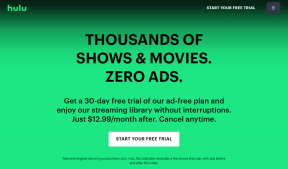7 migliori soluzioni per AirPods che non funzionano per le telefonate
Varie / / November 29, 2021
A volte, Gli AirPod non funzionano nonostante sia connesso al tuo iPhone e può essere preoccupante. Tuttavia, è un gioco completamente diverso (e piuttosto bizzarro) quando AirPods non funziona con le telefonate, ma funziona senza problemi con altre app. Questo può essere piuttosto fastidioso quando non puoi rispondere alle chiamate. In questo post, ti guideremo attraverso i motivi per cui il tuo AirPods non funziona per le telefonate e come risolvere il problema.

Prima di procedere, assicurati di AirPods è carico o ha una potenza sufficiente. Inoltre, ti suggeriamo di chiamare un'altra persona nella tua lista di contatti. Se gli AirPods non emettono suoni quando si chiama un particolare contatto, il problema potrebbe derivare dall'estremità della persona. Forse non si sente nulla a causa di problemi relativi alla rete o il microfono della persona è difettoso. Se i tuoi AirPods non funzionano per tutte le telefonate, indipendentemente dal contatto, dovresti provare le soluzioni di risoluzione dei problemi elencate di seguito.
Anche su Guiding Tech
1. Modifica uscita audio chiamata
Abbiamo notato che a volte iPhone e altri dispositivi non instradano automaticamente l'audio delle chiamate agli AirPods anche quando sono connessi. Se gli AirPods non funzionano per le telefonate sul tuo iPhone, controlla che AirPods sia il dispositivo di uscita audio selezionato.
Passo 1: Vai alla schermata della chiamata e tocca l'icona dell'audio (altoparlante).

Passo 2: Seleziona i tuoi AirPods dall'elenco dei dispositivi audio compatibili.

Se i tuoi AirPods non compaiono nell'elenco dei dispositivi audio, molto probabilmente non sono collegati al tuo telefono. Per verificare se AirPods è connesso al tuo iPhone, premi a lungo l'icona Bluetooth nel Centro di controllo. I tuoi AirPods dovrebbero apparire sotto l'icona Bluetooth se collegati al tuo iPhone.


In alternativa, vai al menu Impostazioni Bluetooth del tuo iPhone e controlla se AirPods è etichettato come connesso.

2. Controlla il volume degli AirPods
È anche possibile che non venga prodotto alcun suono durante le chiamate. perché il volume degli AirPods è basso o disattivato. Se hai selezionato AirPods. come dispositivo audio preferito nella schermata della chiamata, ma non è ancora possibile. sentire l'altra persona parlare, ti consigliamo di controllare gli AirPods. volume. Tocca uno dei pulsanti del volume sul tuo iPhone per controllare il. Volume degli AirPod.


Controlla il livello del volume di AirPods sull'indicatore che si apre nella parte in alto a sinistra dello schermo. Tocca il pulsante di aumento del volume sullo schermo per aumentare il volume degli AirPods. Quindi, controlla se funziona per le telefonate.
3. Riattiva il Bluetooth su iPhone
Riavvia la connessione del telefono con gli AirPods spegnendo il Bluetooth del tuo iPhone e riaccendendolo. Prima di ciò, scollega gli AirPods dalle orecchie e inseriscili nella custodia di ricarica. Ora, estraili e rimetti gli AirPod nelle orecchie e prova a fare una telefonata.
4. Ripristina AirPods
Se gli AirPods continuano a non funzionare durante le telefonate, potrebbe essere necessario ripristinarli. Ciò significa che dovrai rimuovere AirPods dalla memoria "Dispositivi Bluetooth accoppiati" del tuo iPhone e riconnetterti da zero. Apri la pagina delle impostazioni Bluetooth di AirPods sul tuo iPhone e seleziona "Dimentica questo dispositivo".


Per riconnettere entrambi i dispositivi, tieni entrambi gli AirPod nella custodia di ricarica. Con la custodia di ricarica vicino al telefono (circa 5 metri), apri la custodia degli AirPods e tieni premuto il pulsante di configurazione sul retro per mettere gli AirPods in modalità di associazione.
Segui le istruzioni sul display del tuo telefono per connettere gli AirPods al tuo iPhone.
5. Ripristina impostazioni di rete
Come con altri utenti di iPhone che hanno riscontrato problemi simili, il ripristino delle impostazioni di rete del tuo iPhone potrebbe aiutare a risolvere il problema. Capisco che sembra fuori luogo, ma ha funzionato. Ciò cancellerà tutte le impostazioni della rete wireless ed eliminerà eventuali problemi relativi al Bluetooth che causano il malfunzionamento degli AirPods durante le telefonate.

Vai su Impostazioni> Generali> Ripristina> Ripristina impostazioni di rete per aggiornare le configurazioni Bluetooth del tuo iPhone. Vale la pena sottolineare che, di conseguenza, anche altre impostazioni relative alla rete (Wi-Fi, VPN, ecc.) verranno ripristinate ai valori predefiniti di fabbrica. Impara di più riguardo cosa succede quando si ripristinano le impostazioni di rete? (su iOS e Android).
6. Controlla l'accesso Bluetooth
Potresti incontrare difficoltà nell'utilizzo degli AirPods per determinate attività se alcune app utilizzano contemporaneamente il Bluetooth del tuo iPhone. In un thread della community Apple, abbiamo scoperto che un certo numero di utenti iOS è stato in grado di correggere gli AirPods che non funzionavano per il problema delle chiamate telefoniche disabilitando l'accesso Bluetooth per una particolare applicazione: l'app Tile. Se hai l'app installata sul tuo iPhone, prova a disabilitarne l'accesso Bluetooth.
Per controllare le app utilizzando il Bluetooth del tuo iPhone, vai su Impostazioni > Privacy > Bluetooth. Disattiva temporaneamente l'accesso Bluetooth per le app nell'elenco e verifica se ora puoi effettuare chiamate con gli AirPods.


7. Aggiorna iOS
A volte, in esecuzione obsoleto o versioni/build beta di iOS sul tuo iPhone è la base della connettività AirPods e dei problemi di utilizzo. Se il sistema operativo del tuo iPhone non è aggiornato, dovresti installare l'ultima versione di iOS il prima possibile. Se riscontri problemi con le build beta, considera di eseguire un backup completo del tuo iPhone e installare una build iOS stabile.
Anche su Guiding Tech
Problemi di chiamata AirPods su altre app
Le soluzioni in questa guida possono essere applicate anche alla risoluzione di problemi relativi alle chiamate durante l'utilizzo di AirPods con voce e app per videochiamate (Zoom, Skype, Google Meet, ecc.) sul tuo iPhone. Controlla sempre che i tuoi AirPods siano selezionati come dispositivo audio preferito su queste app. Lascia un commento se hai bisogno di ulteriore aiuto.
Prossimo: Ora che sei in grado di effettuare chiamate telefoniche con gli AirPods, dovresti leggere il post collegato di seguito per conoscere alcuni altri problemi comuni che potresti riscontrare utilizzando gli AirPods e come risolverli.